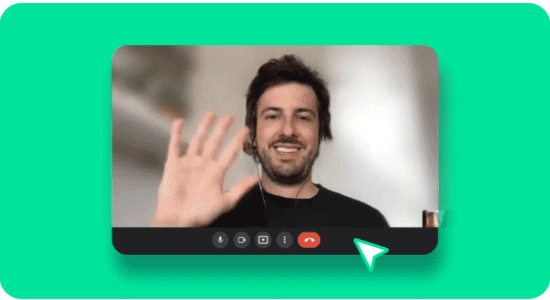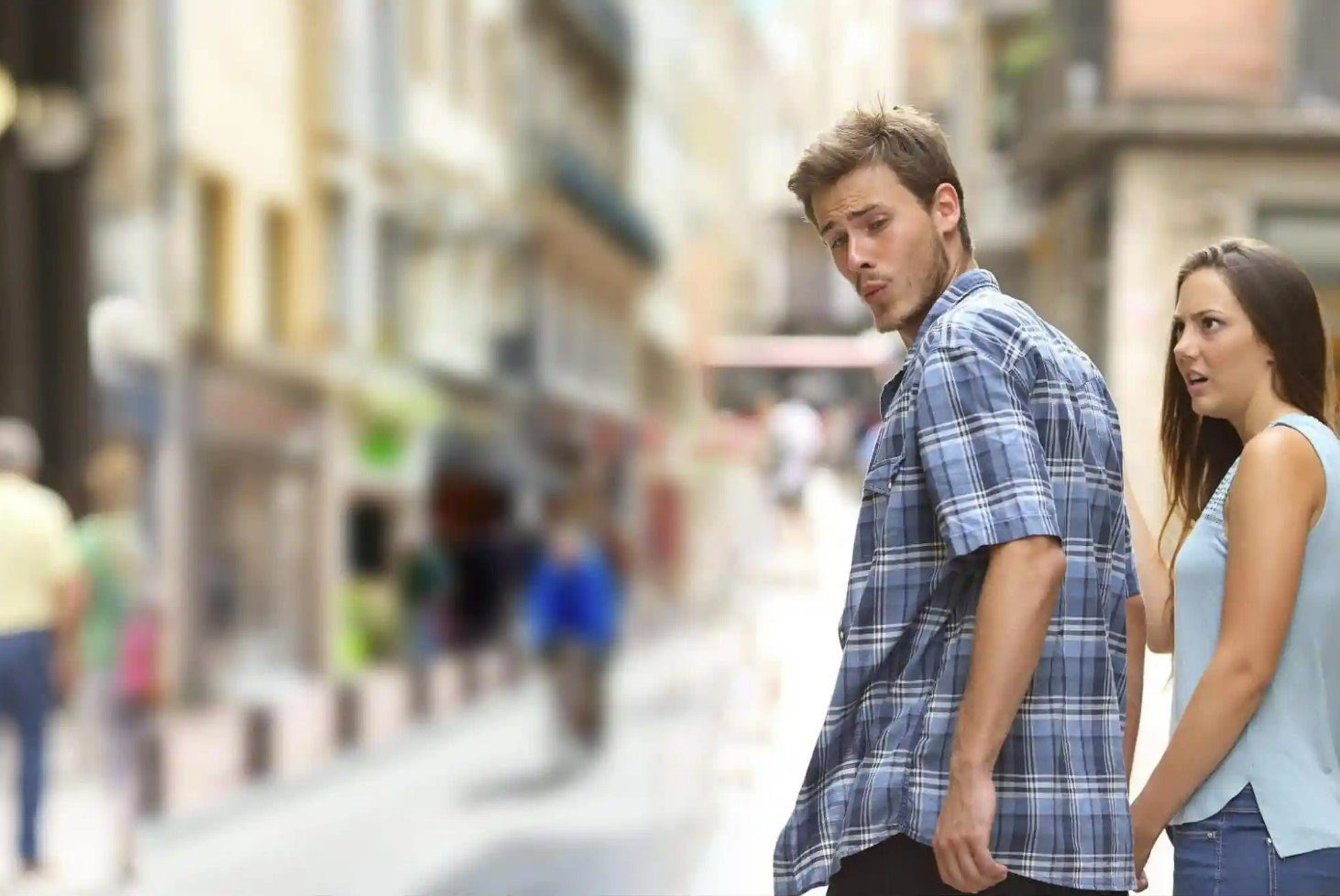Sie lieben Google Meet und möchten es nun auch für Ihr nächstes Webinar nutzen! Sie befinden sich in guter Gesellschaft, denn Google Meet hat über drei Millionen täglich aktive Nutzer! In diesem Artikel werden wir Ihre Fragen beantworten und Ihnen zeigen, wie Sie ein wirkungsvolles Google Meet Webinar gestalten können. Wir helfen Ihnen auch dabei, Ihr Google Meet Webinar zu veranstalten, aufzuzeichnen und weiterzugeben!
In diesem Artikel
Die Google Meet Webinar-Grundlagen
Bevor wir uns mit dem Hosting, der Aufzeichnung und der Weitergabe Ihres Google Meet Webinars befassen, sollten Sie einige grundlegende Fragen klären. Wenn Sie die Antworten auf diese Fragen bereits kennen, können Sie weitermachen!
Wie macht man ein Google Meet Webinar?
Erstellen Sie zunächst eine Veranstaltung auf Google Meet , fügen Sie eine Teilnehmerliste hinzu und legen Sie eine Uhrzeit fest. Dann sind Sie bereit für die Erstellung Ihrer Google Meet Webinar-Inhaltkönnen Sie mit der Planung des Inhalts Ihrer eigentlichen Präsentation beginnen. Von den Folien über die Keynotes bis hin zu den Sprechern. All dies sind Variablen, die über Erfolg oder Misserfolg Ihres Webinars entscheiden werden.
Wie erstellt man eine Google Meet?
Sobald Sie sich in Ihr Google Mail-Konto eingeloggt haben, können Sie ganz einfach eine Google Meet erstellen und planen. Klicken Sie einfach auf das Google Kalender-Symbol, wo Sie das gewünschte Datum und die Uhrzeit auswählen, die Veranstaltung benennen, Ihre Gäste per E-Mail hinzufügen und eine Google Meet Videokonferenz hinzufügen können. Sobald alle Details gespeichert sind, werden alle Ihre Gäste automatisch mit dem Google Meet Link per E-Mail eingeladen.
Google Meet Bildschirmfreigabe - wie funktioniert das?
Noch nie war es so einfach, etwas in einer Videokonferenz zu präsentieren oder zu teilen wie mit Google Meet. Für die Nutzung von Google Meet Bildschirmfreigabekönnen Sie, sobald Sie sich in der Besprechung befinden, einen Pfeil nach oben für "Bildschirm freigeben" finden. Sobald Sie darauf geklickt haben, erscheint ein Pop-up-Fenster, das Sie darauf hinweist, dass alles auf Ihrem Bildschirm aufgezeichnet wird, sobald Sie mit der Übertragung beginnen. Sie können Ihren gesamten Bildschirm, ein Fenster oder eine Registerkarte präsentieren und dann auf Freigeben klicken. Sie können auch die Anheftung Ihrer Präsentation aufheben, indem Sie auf Anheftung aufheben klicken. Auf diese Weise wird Ihre Präsentation als Kachel angezeigt und Sie können andere Teilnehmer sehen, während Sie präsentieren.
Bietet Google Meet irgendwelche Webinar-Dienste an?
Google Meet bietet zwar keine speziellen Webinar-Dienste an, im Gegensatz zu Zoom Webinarbietet, gibt es viele Videokonferenz-Tools von Drittanbietern, die Google Meet unterstützen. Nest Hub Hax oder Chromecast sind Beispiele für andere Displays, mit denen Sie Ihre Präsentation übertragen können.
Die Interoperabilität von Drittanbietern ist vor allem für diejenigen hilfreich, die keine Google-Konten haben, um am Meet teilzunehmen. Cisco, Sony, Polycom, Lifesize, etc. sind alle mit Google Meet kompatibel. Die Idee ist, dass man unabhängig vom Konferenzwerkzeug zusammenarbeiten und teilnehmen kann.
Kann ich mein Google Meet Webinar aufzeichnen und weitergeben?
Ja! Installieren Sie einfach die tl;dv Google Chrome Extension.
Von dort aus können Sie entweder unseren tl;dv Google Meet zum Google Meet einladen, um die Aufzeichnung zu starten ([email protected]), oder Sie können den Bot spontan einladen.
Möchten Sie es zuerst ausprobieren? Starten Sie ein Test-Meeting nach der Installation der Chrome-Erweiterung!
Google Meet Webinare richtig gemacht!
# Anzahl der Personen, die Ihre 1h30'-Webinaraufzeichnung tatsächlich ansehen pic.twitter.com/3GrsAQkMmA
- tl;dv (@tldview) Juni 1, 2021
Webinare gelten als sehr effektiv , wenn sie richtig gemacht werden! Wenn sie nicht richtig gemacht werden, sehen sie wahrscheinlich aus wie das oben abgebildete Unkraut! Heute, wo Webinare ein großer Teil der neuen Normalität geworden sind, 41% der Vermarkter gaben an, dass sie ein Webinar veranstaltet oder daran teilgenommen haben, während 83 % der Meinung sind, dass das Webinar eine erfolgreiche Strategie für die Zukunft ist.
Wie man eine Google Meet erstellt, sollte einen guten Inhalt und eine gute Ausführung haben, um die Erfahrung Ihres Publikums positiv zu beeinflussen. Dies kann die Verwendung von internen Funktionen, Tools von Drittanbietern und sogar bis hin zu Webinar-Details wie z. B. die Anzahl der Teilnehmer und die Aufforderungen zum Handeln.
Google Meet Merkmale: eine Checkliste
Bevor Sie Ihr Google Meet Webinar starten, möchten Sie vielleicht alle nativen Funktionen von Google Meet durchgehen, die...
Eine der besten Funktionen dieser App ist, dass Sie Ihr Audio und Video überprüfen können, bevor Sie einer Sitzung beitreten oder diese beginnen. Sie können sie vor und während des Webinars nach Belieben ändern, je nachdem, was Ihre Situation erfordert.
Unscharf oder unscharf? Sie können wählen, wie Ihr Hintergrund aussehen soll, ob es sich um ein märchenhaftes Thema oder eine professionelle Umgebung handelt, Sie können Archivfotos verwenden oder Ihre eigenen hochladen. Google Meet webinar erlaubt Ihnen auch, das Layout der Kacheln zu ändern. Sie können einen Redner in den Mittelpunkt stellen, alle Teilnehmer anzeigen lassen oder die App automatisch für Sie auswählen lassen.
Wir alle haben schon einmal Webinare erlebt und es kann entweder ablenkend oder erfolgreich sein, je nachdem, wie gut die gesamte Präsentation organisiert war. Sie können den Sprecher bei Bedarf in den Mittelpunkt des Videos stellen. Die Teilnehmer können auch stummgeschaltet werden, oder man kann sie rauswerfen, wenn es nötig ist. All diese Einstellungen können Sie im Detailbereich des Meetings vornehmen. Klicken Sie auf die Stecknadel, um einen Sprecher zu markieren, oder klicken Sie auf die drei Punkte, um den Status eines Teilnehmers zu ändern.
Google Meet verfügt über automatische Untertitel, die zwar bei weitem nicht perfekt sind, aber sicherlich dazu beitragen, Barrieren abzubauen. Die Untertitel sind in Französisch, Spanisch, Englisch, Deutsch und Portugiesisch verfügbar. Sie können diese Funktion aktivieren, indem Sie auf die Schaltfläche "CC" am unteren Rand des Bildschirms klicken.
Von Gruppenprojekten bis hin zu Reflexionen in Kleingruppen können Sie Nebenräume einrichten, damit die Teilnehmer die Hauptbesprechung unterbrechen können, um sich in Ruhe zu unterhalten und danach wieder zusammenzukommen. Diese Funktion finden Sie unter "Aktivitäten" am unteren Rand des Bildschirms.
Google-Erweiterungen für den Sieg!
So wie das Internet ein zentraler Knotenpunkt ist, ist es auch Google. Mit einem Google-Konto haben Sie höchstwahrscheinlich bereits Zugang zu den verschiedenen Produkten wie Google Drive oder Google Docs.
Sie können all diese Funktionen ganz einfach in eine Präsentation in einem Webinar einbinden. Öffnen Sie einfach die Registerkarte, die Sie freigeben möchten, oder das Dokument, das Sie präsentieren möchten, suchen Sie dann die Schaltfläche "Jetzt präsentieren" und klicken Sie auf "In einer Besprechung präsentieren". In einem Pop-up-Fenster können Sie auswählen, welche Registerkarte Sie für die Bildschirmfreigabe mit Ihrem Publikum verwenden möchten.
Von Push to Talk, Party Button, Call Timer, Duallers, etc. gibt es viele Erweiterungen, die Sie in Ihrem Google Meet verwenden können, um Ihre Webinare lustig und interessant zu gestalten das Eis zu brechenund dabei trotzdem funktional und reibungslos zu sein. Einige unserer Favoriten sind, dass alle bewertet sind >⭐⭐⭐⭐
- tl;dv - Aufzeichnung und Zeitstempel Ihrer Google Meets
- Google Meet Teilnehmerliste - notieren Sie, wer an Ihrem Google Meet Webinar teilgenommen hat!
- Google Meet Breakout Rooms - eine Alternative zu den Google Meet breakout rooms native function.
- Google Meet Gridview - es gab bereits zahlreiche Google Meet Gridview-Erweiterungen, die meisten funktionierten jedoch schlecht. Diese ist eine aktualisierte Version, mit einer guten Bewertung.
Industrie-Benchmarks!
Wir haben das Internet nach Durchschnittswerten und Benchmarks für Webinare durchforstet - so können Sie die nächsten Schritte für Ihr Google Meet Webinar formulieren!
Zeit
- Je kürzer, desto besser! Planen Sie Ihr Webinar nicht länger als 60 Minuten ein. Dies ist die optimale Länge für ein Webinar mit einer durchschnittlichen Betrachtungsdauer von 56 Minuten.
- Nach Angaben von GoToWebinarführt die Werbung mindestens vier Wochen im Voraus zu 12 % mehr Anmeldungen. Die Zeit vor der Woche des Webinars ist auch am wichtigsten. 59 % der Anmeldungen erfolgen vor der Woche des Webinars und 17 % vor 24 Stunden.
- Beginnen Sie mindestens zwei Minuten nach der vollen Stunde, damit die Leute Zeit haben, sich zu melden, aber nicht zu lange, um sie warten zu lassen.
- Betreten Sie als Gastgeber den Webinarraum 15 Minuten früher, um sich vorzubereiten, Fragen zu klären und alles zu überprüfen, auch die technischen Details.
Inhalt
- Halten Sie die Veranstaltung spannend, interaktiv und halten Sie, was versprochen wurde.
- Fesseln Sie Ihr Publikum von der ersten Folie an und nutzen Sie alle Ihnen zur Verfügung stehenden Mittel, um Ihre Punkte, Fakten und sogar Witze zu vermitteln. Webinar-Software gibt an, dass 75 % der Vermarkter es vorziehen, ein Live-Webinar zu veranstalten, weil sie so unmittelbar mit ihren Zuhörern in Kontakt treten können, was sie schließlich zu treuen Kunden macht.
- Beenden Sie die Präsentation mit einer angemessenen Aufforderung zum Handeln, machen Sie Ihren Zuhörern Lust auf mehr und stoßen Sie sie in die richtige Richtung.
Vor und nach dem Webinar
- Versenden Sie Erinnerungs-E-Mails im Vorfeld des Webinars, vielleicht einen Tag und eine Stunde vor der Veranstaltung.
- Verwenden Sie die Folien vor dem Webinar für eine Einführung und einen Überblick. Sie können auch CTAs wie Links zu Websites und sozialen Medien zeigen.
- Wenn Sie das Google Meet mit tl;dv aufgezeichnet haben, können Sie die automatische Freigabe des Webinars per E-Mail an die Teilnehmer aktivieren. Es wird dann in deren tl;dv sichtbar sein .
Webinar-Teilnehmer
Jedes Webinar ist anders. Manche erfordern mehr Teilnehmer, manche weniger. Bei einem Live-Webinar können Sie mit einer Anwesenheitsquote von 35 % bis 45 % rechnen. Beurteilen Sie also zunächst Ihre Situation, bevor Sie eine Gästeliste zusammenstellen. Berücksichtigen Sie den Zweck Ihres Webinars, die Ziele Ihres Unternehmens, die Anforderungen eines Projekts. Diese Faktoren sollten bei der Entscheidung über die Teilnehmerzahl berücksichtigt werden.
Den Wert nach dem Webinar maximieren!
Die Post-Webinar-Phase ist ebenso wichtig, um das Interesse und das Engagement Ihres Publikums auch nach der Veranstaltung aufrechtzuerhalten. Eine meiner Lieblings-Webinar-Reihen, an der ich teilgenommen habe, war die von Omni Present zu ihrer Omni Awards-Veranstaltungsreihe. Sie war extrem schlank und bot mit einer On-Demand-Bibliothek einen hohen Mehrwert nach der Veranstaltung.
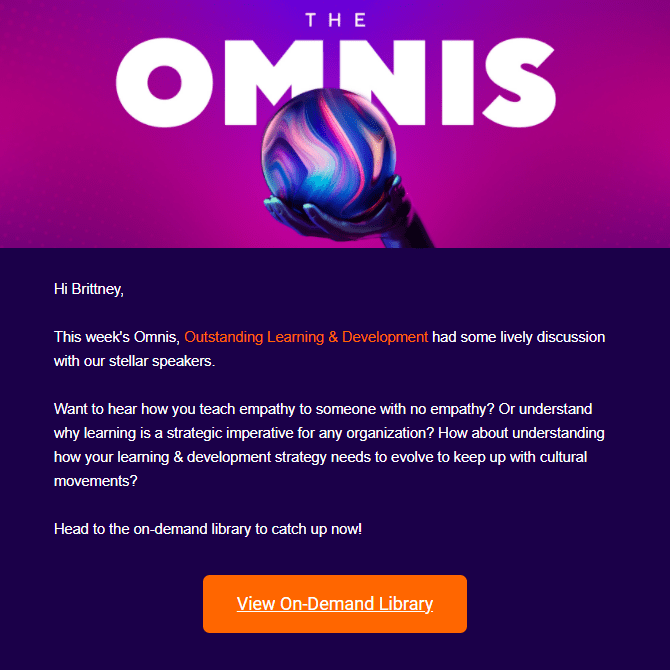
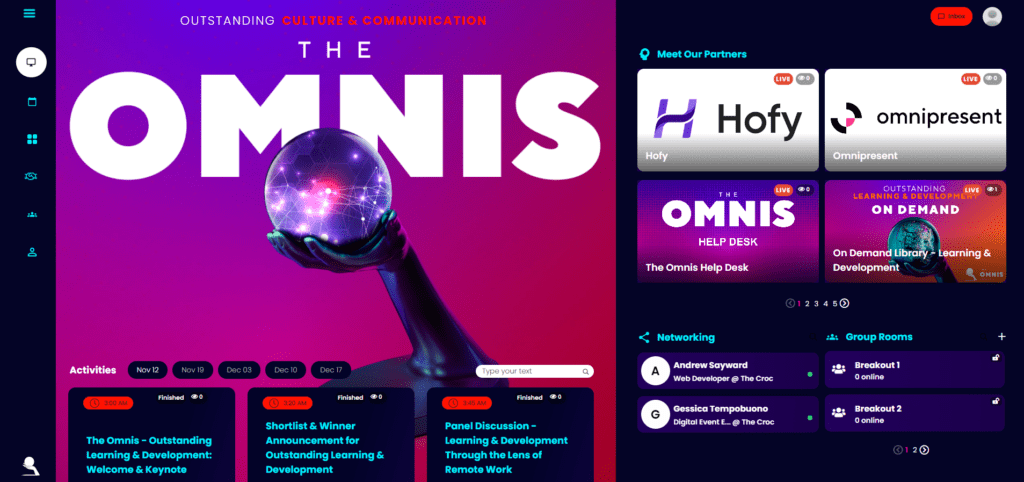
Hier sind einige weitere Ideen, wie Sie Ihr Google Meet Webinar auch nach der Veranstaltung für Teilnehmer und Nicht-Teilnehmer interessant gestalten können.
- Nachfassen bei Leads - Die meisten Webinar-Plattformen teilen Ihnen mit, wer teilgenommen hat und wie lange sie geblieben sind. Dies ist eine großartige Idee für die nächsten Schritte, die Sie unternehmen können. Von der Frage-und-Antwort-Phase bis zur Nachbereitung gibt es eine Vielzahl von Daten, die Sie nicht nur für die nächsten Schritte, sondern auch für die Verbesserung sammeln können.
- Erstellen Sie weitere Inhalte auf der Grundlage Ihrer Webinar-Präsentation - Im Anschluss an das Webinar sollten Sie interessante Fakten, Anekdoten oder Geschichten auf den Medienplattformen verbreiten. Erstellen Sie Blogbeiträge, Whitepaper oder Ebooks, Podcasts, SideShares oder Infografiken, die bestimmte besprochene Themen vertiefen. Es geht darum, Ihre Zielgruppe an Ihre Ziele zu erinnern und ihr Interesse an Ihrer Botschaft aufrechtzuerhalten.
Abschließende Gedanken zu Google Meet webinars
Video Telefonkonferenzen, virtuelle Meetings oder Webinare sind Teil unseres täglichen Engagements geworden. Es ist eine Notwendigkeit, die mit den richtigen Tools unterstützt werden kann, um unsere Interessenten, Anliegen und Ziele voranzubringen. Google Meet hat Vor- und Nachteile, aber mit der Technologie können wir sicherlich innovative Lösungen für alles finden.